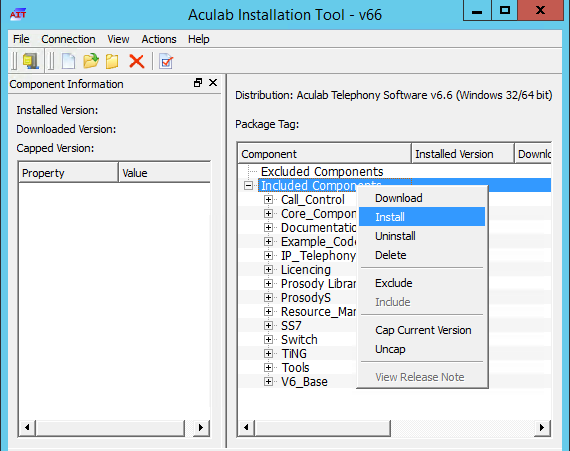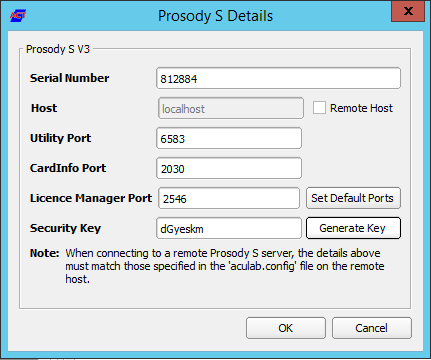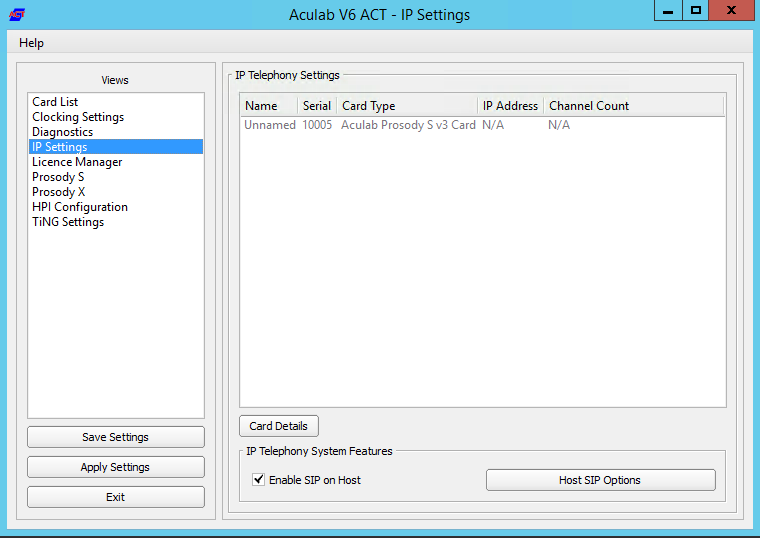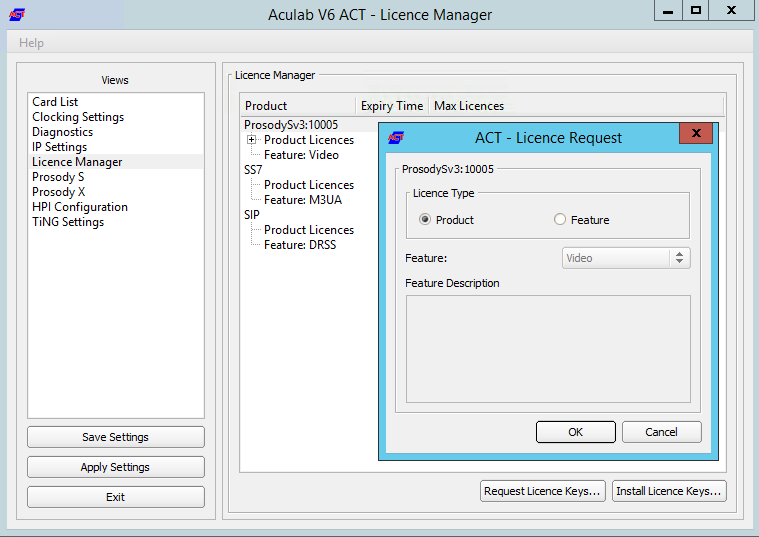...
- AIT Starten
- "Connection" -> "Work offline".
- "File" -> ""Import" -> Load Aculab Package File...".
c:\8Server\deploy\oem\jtel\aculab\v67.apf
Zielpfad:C:\aculab\v67
"Install"- Installation von allen Treibern (Windows Abfragen) bestätigen
Aculab Konfiguration
...
...
Auf der Linken Seite des Fensters befinden sich verschiedene Konfigurationskategorien. Hier ist erst mal der Bereich "Prosody S" anzuwählen und über die Schaltfläche "Add..." eine neue virtuelle Karte hinzuzufügen:
Die Seriennummer kann frei gewählt werden. Als Security Key jtel angeben.
Nach der Bestätigung, wird nun in der Kategorienliste der Bereich "IP Settings" gewählt:
Hier muss unbedingt das Schaltkästchen "Enable SIP on Host" aktiviert werden.
Als letztes muss nun eine Lizenz erstellt werden. Dies Erfolgt im Bereich "License Manager":
Hier ist in der Liste die Karte "ProsodySv3:xxxxxxxx" anzuwählen und die Schaltfläche "Request License Keys" zu betätigen. In der nachfolgenden Dialogbox ist nun als Lizenztyp "Product" zu wählen. Nach Bestätigung wird eine eindeutige, Maschinen-gebundene Machine ID angezeigt. Diese wird benötigt, um über das Lizenzportal von Aculab eine Lizenz zu generieren. Im Lizenzportal erhält man dann, basierend auf der Machine ID, einen eindeutigen einmaligen Aktivierungscode, der durch Betätigen der Schaltfläche "Install License Keys..." eingegeben werden kann.
Fall der Installateur keinen Zugriff auf das Lizenzportal hat, so ist die Machine ID direkt an support@jtel.de bzw. lewis.graham@jtel.de zu senden. Der Aktivierungscode kann dann später eingespielt werden.
...
- ACT
...
- Starten
- "Prosody S" ... "Add...":
Die Seriennummer kann frei gewählt werden. Als Security Key jtel angeben. - "IP Settings", "Enable SIP on Host" aktivieren:
- "License Manager", Lizenz einspielen (Install Licence Keys...)
- "Save Settings" gefolgt dann
- "Apply Settings".
.
Startup Script
| Info | ||
|---|---|---|
| ||
Neuere Versionen des 8Servers enthalten bereits die beiden Skripte |
Die folgenden beiden Skripte müssen nun in C:\8Server\bin erzeugt werden:
Skript gihal.cmd
...